Hoe u het probleem kunt oplossen dat u geen e-mails kunt ontvangen op de iPhone
"Ik ontvang geen nieuwe e-mails meer op mijn iPhone na de update naar iOS 18; hoe kan ik dit probleem oplossen?" Het checken van e-mail is een veelvoorkomende activiteit geworden op iOS-apparaten. E-mailproblemen kunnen echter de dagelijkse communicatie verstoren. Volgens ons onderzoek ondervinden veel iOS-gebruikers problemen met hun Mail-app. Als u de foutmelding geen e-mails ontvangen op je iPhone, geen paniek. Dit artikel bevat bewezen oplossingen om u te helpen dit probleem snel op te lossen.
PAGINA-INHOUD:
Deel 1: Waarom kan ik geen e-mails ontvangen op de iPhone?
U kunt verschillende foutmeldingen tegenkomen met betrekking tot e-mail op een iOS-apparaat. U kunt bijvoorbeeld geen nieuwe e-mails en e-mailmeldingen ontvangen. De belangrijkste redenen waarom u geen e-mails ontvangt op uw iPhone zijn:
1. Je Mail-app wordt getroffen.
2. Uw internetverbinding is slecht.
3. Verkeerde of conflicterende instellingen.
4. Softwareproblemen.
5. Verouderde e-mailaccountgegevens.
Deel 2: Hoe u het probleem met uw iPhone-e-mail kunt oplossen dat niet werkt
Oplossing 1: Vernieuw de Mail-app handmatig
iOS zou je e-mails standaard automatisch moeten bijwerken. Als je iPhone-e-mail niet meer wordt bijgewerkt, kun je deze handmatig vernieuwen. Dit is de basisoplossing waarmee je snel nieuwe e-mails kunt ontvangen.
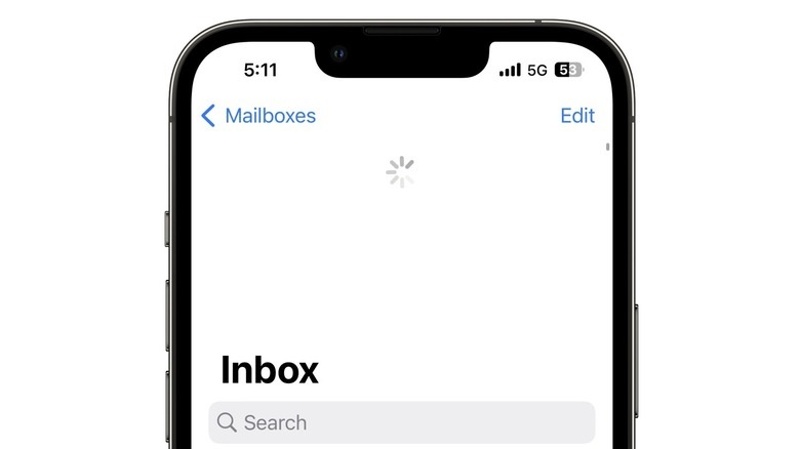
Stap 1. Open de Mail-app op uw startscherm.
Stap 2. Selecteer de gewenste als u meerdere accounts hebt en ga naar de inbox.
Stap 3. Veeg met uw vinger naar beneden op het scherm en laat deze los zodra het draaiende wiel vol is.
Stap 4. Wacht tot uw Mail-app is vernieuwd.
Oplossing 2: controleer de internetverbinding
Als e-mail niet werkt op je iPhone, is het belangrijk om de internetverbinding te controleren. Als je een wifi-netwerk gebruikt, schakel dan over naar mobiele data of andersom. Hieronder volgen de stappen:

Als u verbinding maakt met een krachtig Wi-Fi-netwerk, opent u de Instellingen app, kies Cellulairen schakel in Mobiele data. Terug naar de Instellingen app, kies E-mailadresen schakel in Mobiele data.
Als uw iPhone verbinding maakt met mobiele data, maar e-mails niet worden bijgewerkt, kiest u Wi-Fi in Instellingen app, inschakelen Wi-Fien maak verbinding met uw Wi-Fi-netwerk.
Oplossing 3: Forceer het afsluiten van de Mail-app
Als je Mail-app vastloopt, kun je geen nieuwe e-mails op je iPhone ontvangen. De oplossing is simpel: sluit je Mail-app geforceerd af en open hem opnieuw. Je vindt je nieuwe apps dan in je inbox of de bijbehorende map.
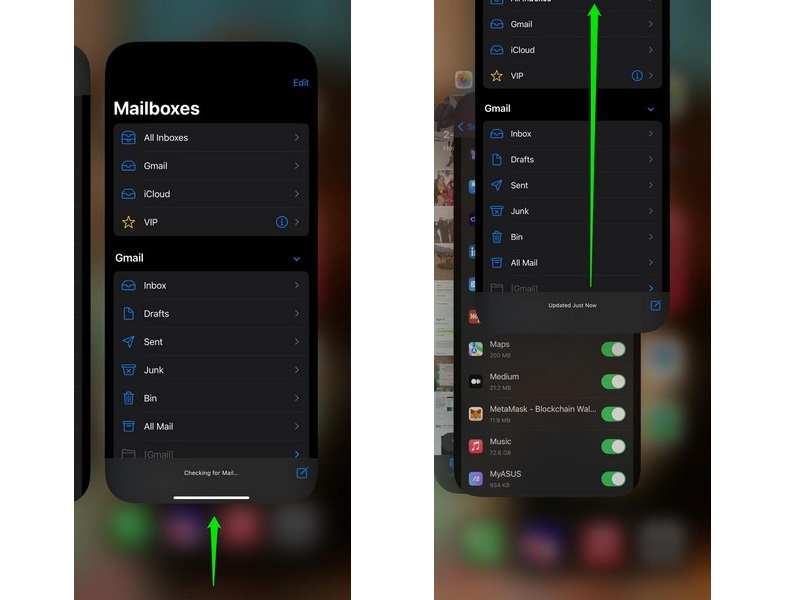
Stap 1. Open de App Switcher op je iPhone:
Als uw iPhone Face ID heeft, veegt u omhoog vanaf de onderkant, houdt u de vinger halverwege het scherm stil en tilt u vervolgens uw vinger op.
Als uw iPhone een thuisknop heeft, tikt u tweemaal op de Home knop.
Stap 2. Veeg naar links en rechts om de Mail-app te vinden.
Stap 3. Raak de app aan en veeg omhoog om deze volledig af te sluiten.
Stap 4. Open vervolgens de Mail-app op uw startscherm en ontvang snel nieuwe e-mails.
Oplossing 4: Schakel de app-vernieuwing op de achtergrond in
De Kaart-app blijft op de achtergrond actief, zelfs als je hem sluit. Daardoor kun je direct nieuwe e-mails ontvangen. Als je de achtergrondvernieuwing uitschakelt, ontvang je geen e-mails meer op je iPhone.
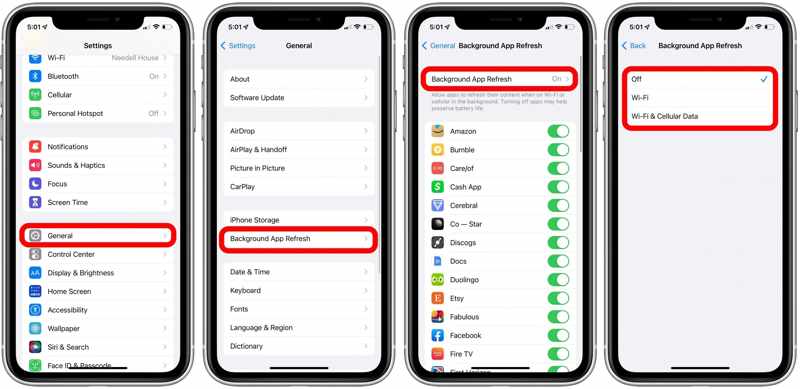
Stap 1. Kies Snel naar in Instellingen app.
Stap 2. Scroll naar beneden en tik op Ververs apps op achtergrond.
Stap 3. Hit Ververs apps op achtergrond en selecteer Wi-Fi or Wi-Fi en mobiele data.
Stap 4. Ga terug naar het vorige scherm en zorg ervoor dat de Mail-app is ingeschakeld.
Oplossing 5: E-mailaccount opnieuw toevoegen
Als u uw accountwachtwoord of de bijbehorende gegevens voor uw e-mailadres hebt gewijzigd, moet u de wijzigingen bijwerken. Anders kunt u geen nieuwe e-mails ontvangen op uw iPhone.
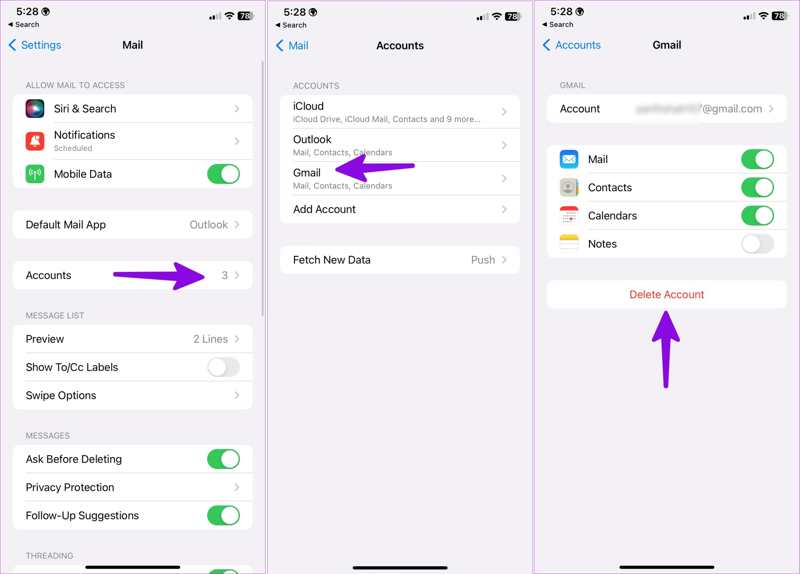
Stap 1. Start de Instellingen app.
Stap 2. Ga naar E-mailadres en tik op accounts.
Stap 3. Kies het relevante account en tik op Account verwijderen.
Stap 4. Ga vervolgens naar het vorige scherm en tik op Account toevoegen.
Stap 5. Voer uw e-mailadres en wachtwoord in om het opnieuw toe te voegen.
Oplossing 6: Schakel 'Nieuwe gegevens ophalen' in
Als je automatisch nieuwe e-mails wilt ontvangen, moet je 'Nieuwe gegevens ophalen' inschakelen. Deze functie bepaalt hoe vaak je iPhone controleert op nieuwe e-mails. Hier zijn de stappen om deze functie in te stellen:
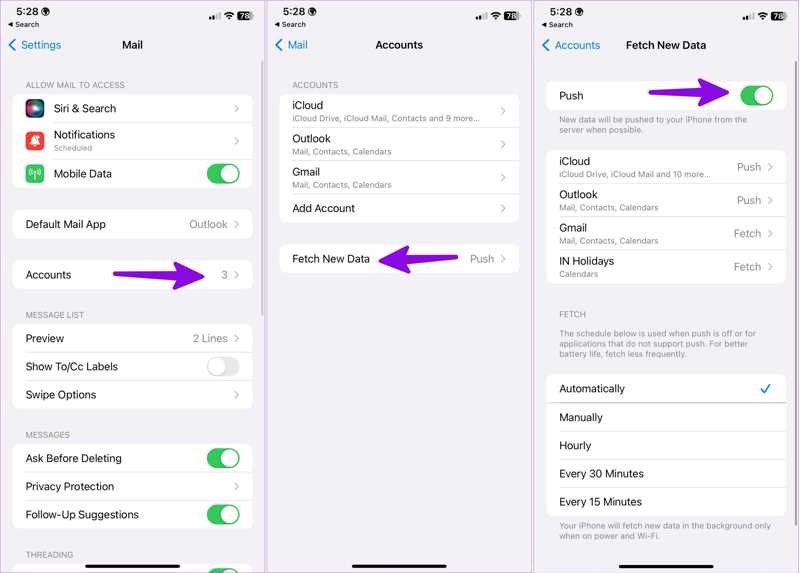
Stap 1. Stap 1: Ga naar E-mailadres in Instellingen app.
Stap 2. Stap 2: Kies accounts en tik op nieuwe gegevens ophalen.
Stap 3. Stap 3: Schakel in Duwen en selecteer Automatisch voor OPHALEN.
Deel 3: Hoe u het probleem met het niet effectief bijwerken van e-mail op uw iPhone kunt oplossen
Apeaksoft iOS Systeemherstel is een alles-in-één oplossing voor het oplossen van softwareproblemen, zoals het niet updaten van e-mails op een iPhone of iPad. Dankzij de intuïtieve interface leren beginners de software snel.
Alles-in-één oplossing voor het oplossen van een probleem met iPhone-e-mail die niet werkt
- Ontdek automatisch softwareproblemen op iOS-apparaten.
- Herstel e-mails die niet worden bijgewerkt op de iPhone in drie stappen.
- Beschikbaar voor diverse softwareproblemen.
- Ondersteunt de nieuwste versies van iOS en iPadOS.
Veilige download
Veilige download

Hoe iPhone-e-mail te repareren die niet wordt bijgewerkt
Stap 1. Ontdek softwareproblemen
Start de beste softwarereparatietool na installatie op je computer. Deze is beschikbaar op zowel pc's als Macs. Verbind je iPhone en computer met een Lightning-kabel. Kies iOS systeemherstel en klik op Start om softwarefouten te detecteren.

Stap 2. Kies een modus
Druk op de Gratis snelle oplossing link om bugs snel te verhelpen. Als deze niet beschikbaar is, klik dan op de Bepalen knop. Selecteer vervolgens de Standard Mode or Geavanceerde modus en klik op BevestigenHoud er rekening mee dat de geavanceerde modus fabrieksinstellingen uw iPhone.

Stap 3. Herstel iPhone-e-mail die niet werkt
Controleer de informatie over uw apparaat. Selecteer een geschikte versie van het besturingssysteem en download de firmware. Klik vervolgens op Volgende om te beginnen met het herstellen van uw e-mail.

Conclusie
Dit artikel heeft besproken waarom u geen nieuwe e-mails kunt ontvangen op uw iPhone en hoe u dit probleem snel kunt oplossen. Met de gangbare oplossingen kunt u uw e-mails en meldingen weer ontvangen. Bovendien raden we een alles-in-één oplossing aan: Apeaksoft iOS Systeemherstel. Deze is niet alleen praktisch en eenvoudig te gebruiken. Als u nog andere vragen over dit onderwerp heeft, kunt u gerust een bericht achterlaten onder dit bericht.
Gerelateerde artikelen
Het kan vervelend zijn als de Bluetooth-functie van je iPhone niet werkt. Gelukkig kan dit probleem snel worden opgelost. Controleer eerst of je Bluetooth op je iPhone hebt ingeschakeld.
Als de Safari-browser niet werkt, controleer dan eerst of je wifi en mobiele data hebt ingeschakeld. Stel ook geen schermtijdlimieten in voor Safari.
Als je iPhone niet reageert op aanraking, raak dan niet in paniek. Dit artikel legt uit hoe je dit probleem kunt oplossen en demonstreert de oplossingen.
Als u geen sms-berichten op uw iPhone kunt ontvangen, is dat een groot probleem. U kunt dit probleem echter eenvoudig oplossen met onze geverifieerde oplossingen.

